Cách thêm mới kịch bản trong Workflow và tạo kịch bản tự động hóa quy trình vận hành.
Thêm mới Workflow
Trên giao diện mặc định, chọn Tạo Workflow mới → Chọn Sử dụng trang trắng hoặc Sử dụng mẫu (đang phát triển) → Hệ thống hiển thị popup tương ứng.
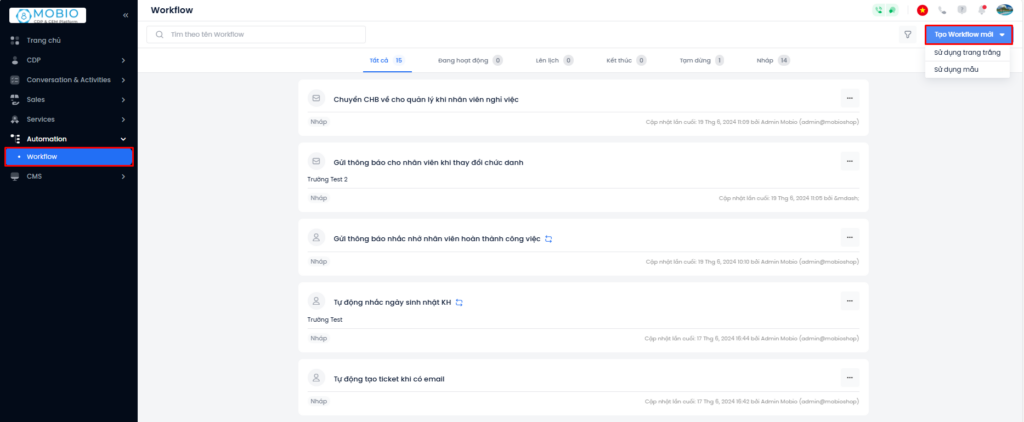
Sử dụng trang trắng
Bước 1: Điền tên Workflow, nhập nội dung mô tả nếu có. Chọn Tiếp tục.
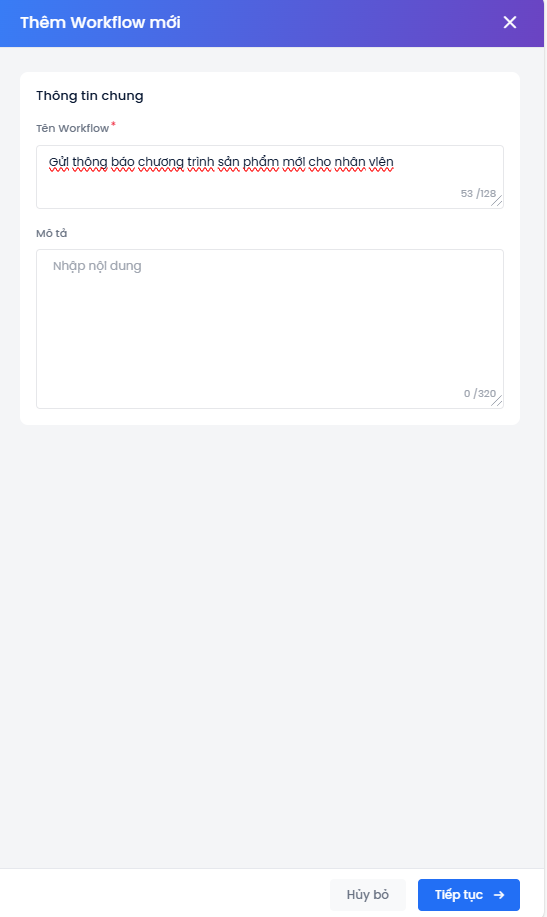
Bước 2: Chọn Workflow hoạt động dựa trên đối tượng nào?: Đối tượng được chọn sẽ là đối tượng mục tiêu. Các thông tin, event liên quan đến đối tượng này sẽ được dùng để làm căn cứ khởi tạo luồng Workflow.
- User
- Mailbox
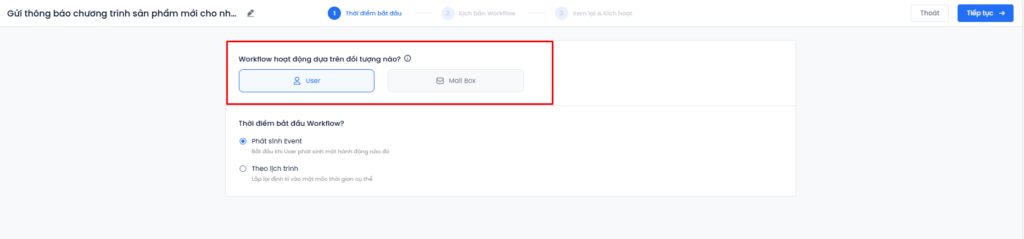
- Workflow hoạt động dựa trên các thông tin và event khác nhau tuỳ theo đối tượng được chọn.
- Hiện luồng Workflow mới chỉ được áp dụng cho đối tượng User, Mailbox. Workflow cho các đối tượng khác đang trong quá trình phát triển.
Bước 3: Chọn Thời điểm bắt đầu Workflow?: Hiểu đơn giản, đây sẽ là điều kiện cần để bắt đầu 1 Workflow.
- Với đối tượng User, hệ thống cho phép bắt đầu Workflow khi Phát sinh event liên quan tới đối tượng hoặc Theo lịch trình cố định.
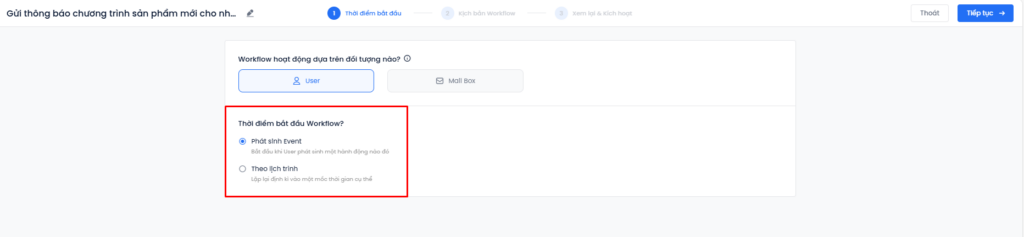
- Với đối tượng Mailbox, hệ thống cho phép bắt đầu Workflow chỉ khi Phát sinh event liên quan đến đối tượng.
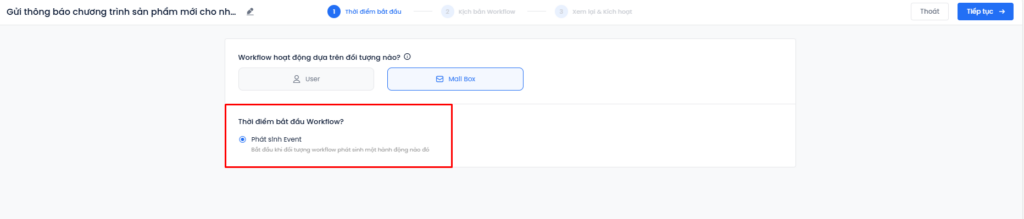
Bước 4: Bấm Tiếp tục.
Sử dụng mẫu
<Đang phát triển, sẽ được cập nhật sau>
Xây dựng kịch bản Workflow
Sau khi Thêm mới, hệ thống hiển thị giao diện để người dùng cấu hình kịch bản Workflow.
(1) Kịch bản Workflow: giao diện kéo thả kịch bản
(2) Xem lại & Kích hoạt: giao diện kiểm tra thông tin đã cấu hình
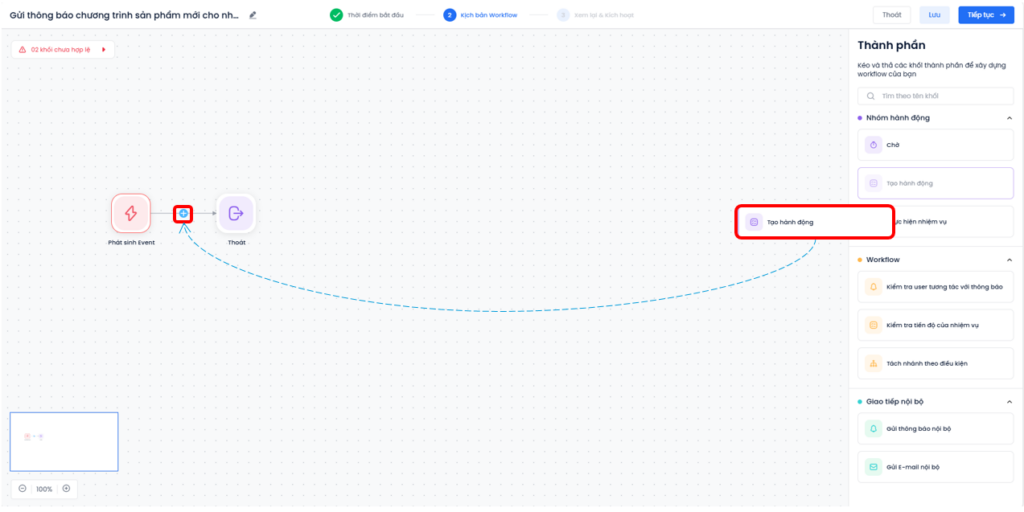
Hướng dẫn chung:
- Khối Phát sinh Event, Kích hoạt theo lịch trình, Thỏa mãn bộ lọc là khối mặc định để khởi tạo Workflow tùy theo thời điểm bắt đầu mà người dùng chọn.
- Kéo thả các khối thành phần vào kịch bản và click đúp để cấu hình
- Chọn Thoát, Lưu hoặc Tiếp tục.
